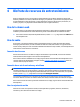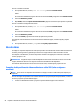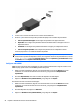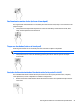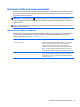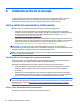User Guide - Windows 8.1
Descubrir y conectarse a pantallas inalámbricas compatibles con Miracast (solo en
algunos modelos)
Para descubrir y conectarse a pantallas inalámbricas compatibles con Miracast sin dejar sus aplicaciones
actuales, siga estos pasos.
Para abrir Miracast:
▲
Mueva el puntero hacia la esquina superior o inferior derecha de la pantalla de Inicio para mostrar los
accesos, haga clic en Dispositivos, en Proyectar, y luego siga las instrucciones que aparecen en la
pantalla.
O bien:
En algunos modelos de equipo, desde la pantalla de Inicio, haga clic en el icono de Acceso rápido de HP
a Miracast y luego siga las instrucciones que aparecen en pantalla.
NOTA: Para saber qué tipo de pantalla tiene (compatible con Miracast o Intel WiDi), consulte la
documentación que vino con su TV o dispositivo de visualización secundario.
Detectar y conectarse a pantallas con certificación Intel WiDi (solo en modelos
Intel)
Utilice Intel WIDI para proyectar de manera inalámbrica archivos individuales como fotos, música o videos, o
para duplicar toda la pantalla del equipo en un televisor o un dispositivo de visualización secundario.
Intel WiDi, una solución superior de Miracast, hace que sea más fácil emparejar su dispositivo de pantalla
secundaria; proporciona duplicación de pantalla completa; y mejora la velocidad, la calidad y la escalabilidad.
Intel WiDi Media Share (solo en algunos modelos) permite trabajar en varias tareas sin dificultad y ofrece
herramientas para seleccionar y mover archivos individuales multimedia a su dispositivo de visualización
secundario.
Para conectarse a pantallas con certificación Intel WiDi:
▲
Mueva el puntero hacia la esquina superior o inferior derecha de la pantalla de Inicio para mostrar los
accesos, haga clic en Dispositivos, en Proyectar, y luego siga las instrucciones que aparecen en la
pantalla.
Para abrir Intel WiDi en la pantalla de Inicio:
▲
Escriba Intel WiDi y luego haga clic en Intel Widi.
Para abrir Intel WiDi Media Share en la pantalla de Inicio:
▲
Escriba Intel WiDi Media Share y luego haga clic en Intel WiDi Media Share.
Uso de video 25